15.7 项目及数据库搭建
设计好系统的数据库后,结合系统的主要模块就可以创建项目,按如下步骤操作。
(1)启动Microsoft Visual Studio 2010,界面如图15-6所示。
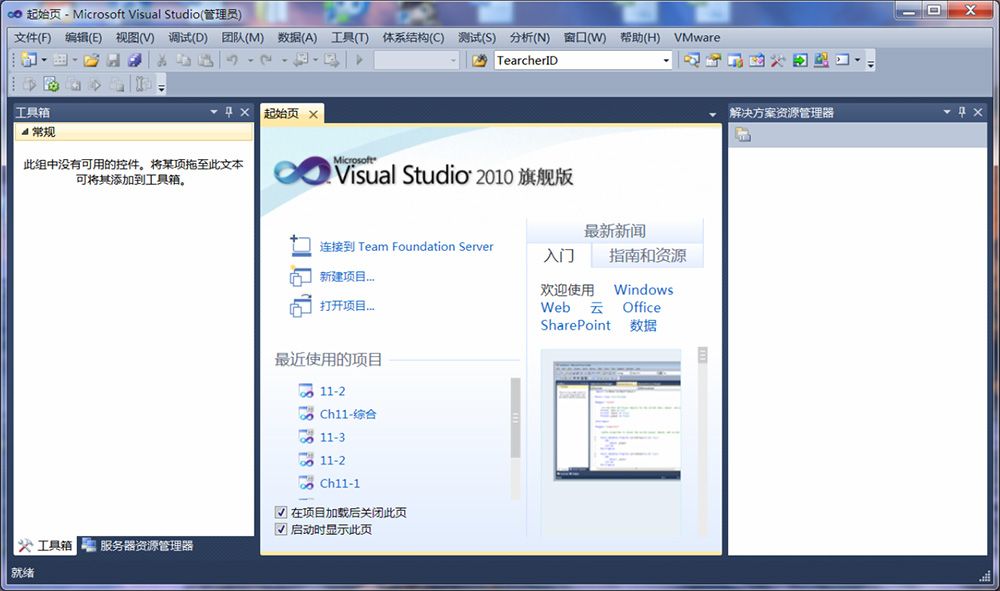
图15-6 启动界面
(2)单击“文件”→“新建网站”菜单命令,打开“新建网站”对话框,如图15-7所示。选择模板为“ASP.NET空网站”,语言选择“Visual C#”,设置保存路径,单击“确定”按钮创建项目,即创建了一个新项目。
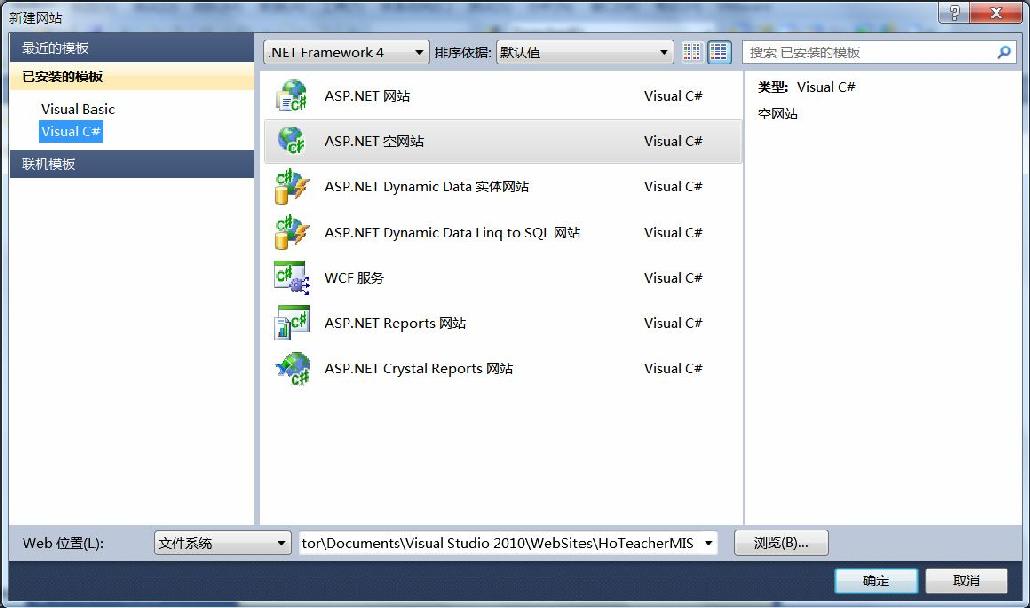
图15-7 新建网站
项目创建完成后,若安装了SQL Server 2008 Express,可在Microsoft Visual Studio 2010中添加新数据库。这里利用“SQL Server Management Studio”工具创建数据库。
(3)启动“SQL Server Management Studio”工具,如图15-8所示。
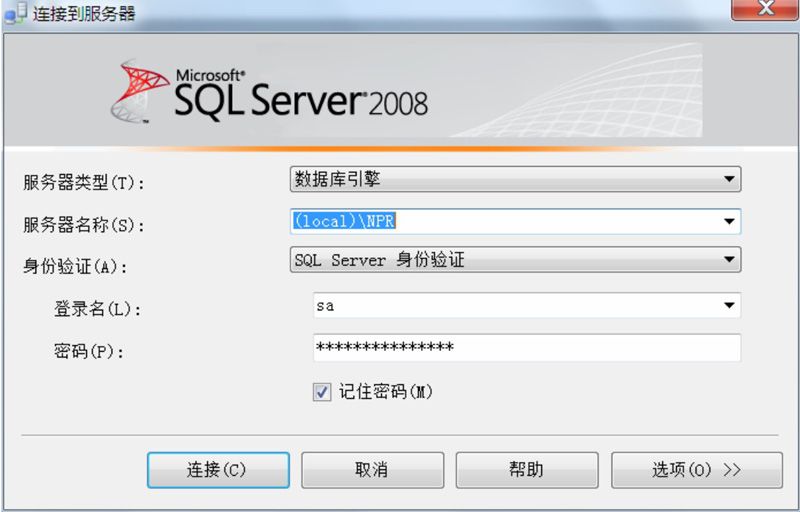
图15-8 连接到SQL服务器
(4)登录成功后,在“对象资源管理器”窗口中,右击“数据库”,在弹出的菜单中选择“新建数据库”命令,弹出如图15-9所示对话框。
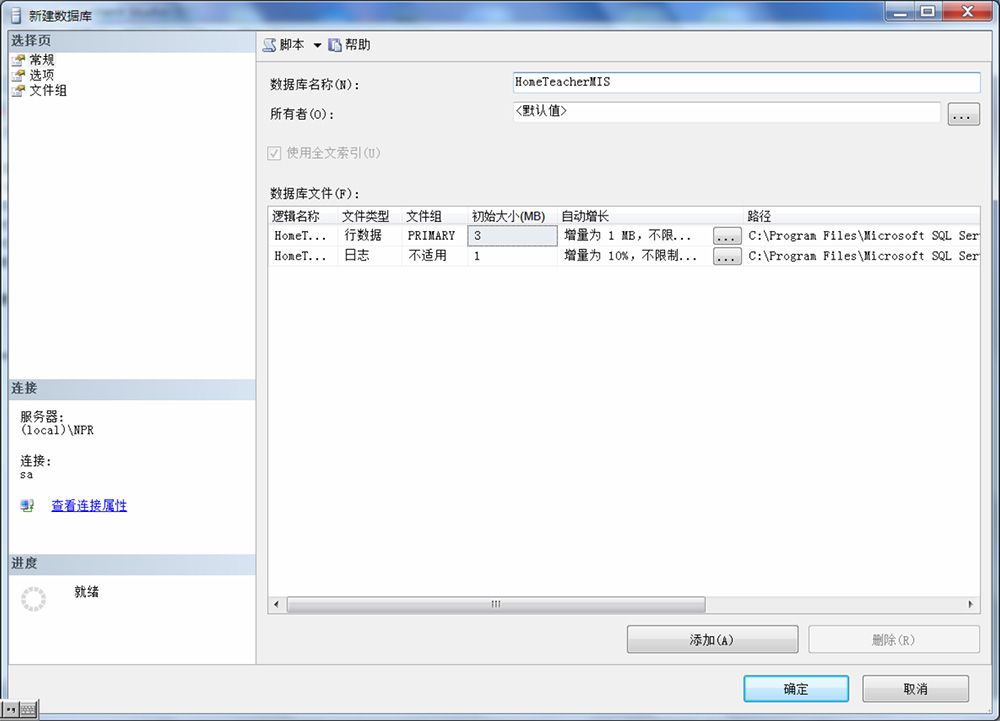
图15-9 新建数据库
(5)输入数据库名HomeTeacherMIS,设置好保存路径后单击“确定”按钮,即完成了数据库的创建,在创建好数据库后,单击“HomeTeacherMIS”选项,在下面的“表”对象上右击,选择“新建表”命令,如图15-10所示,工作区出现如图15-11所示的新建表界面,依次创建前面所设计好的表。
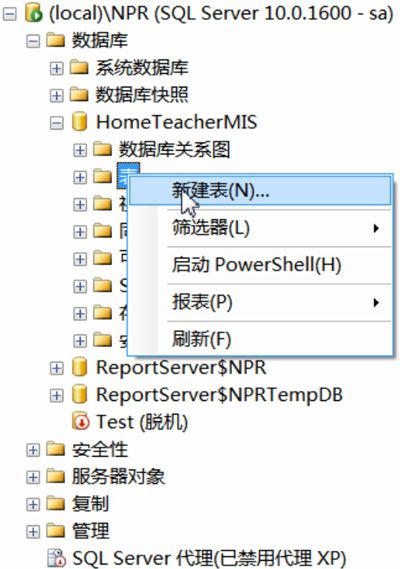
图15-10 新建表
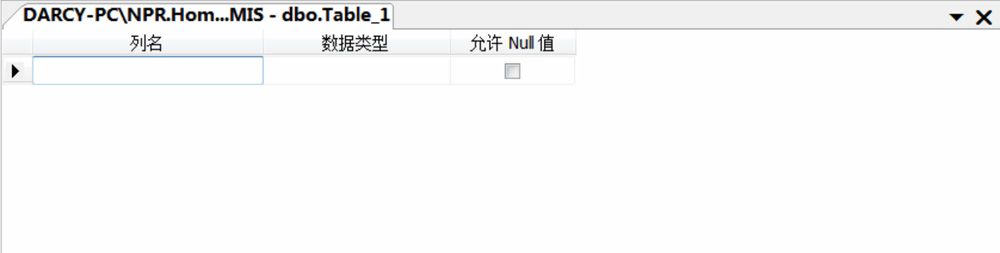
图15-11 新建表界面